Настройка PostgreSQL ODBC в Windows
У меня последняя 64-битная версия PostgreSQL. Я бегу Win 7 64 бит. Я установил драйвер ODBC (через первоначальный установщик) при установке PG и обновил его до последней версии с http://www.postgresql.org/ftp/odbc/versions/msi/.
Однако, когда я захожу в панель управления ODBC и пытаюсь добавить пользовательский DSN, PostgreSQL не отображается как сервер.
Я следовал приведенным здесь инструкциям, но заметил, что ссылки датированы.
4 ответа
Как я вижу, установщик PostgreSQL не включает 64-битную версию драйвера ODBC, что необходимо в вашем случае. Загрузите psqlodbc_09_00_0310-x64.zip и установите его. Я проверил это на Win 7 64-битной и PostgreSQL 9.0.4 64-битной, и это выглядит нормально:
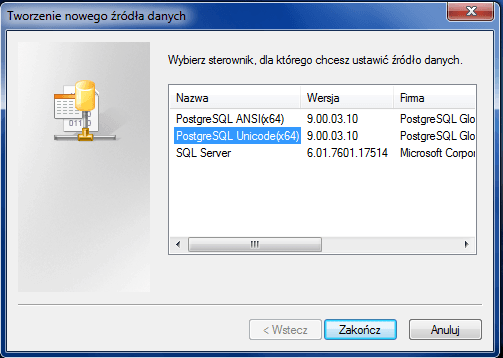
Тестовое соединение:
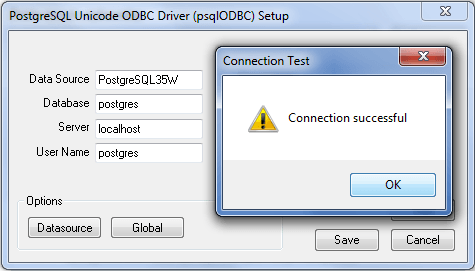
Установка psqlODBC на 64-битной Windows
Хотя вы можете установить 32-разрядные драйверы ODBC на Win X64 как обычно, вы не можете настроить 32-разрядные уведомления о доставке через обычную панель управления или администратора источника данных ODBC.
Как настроить 32-битные драйверы ODBC на Win x64
Настройте ODBC DSN из%SystemRoot%\syswow64\odbcad32.exe
- Пуск> Выполнить
- Войти:
%SystemRoot%\syswow64\odbcad32.exe - Хит вернуть.
- Откройте ODBC и выберите на вкладке System DSN.
- Выберите PostgreSQL Unicode
Возможно, вам придется поиграть с ним и попробовать разные сценарии, думать нестандартно, помните, что это с открытым исходным кодом.
Обратите внимание, что вы должны установить драйвер для версии вашего программного клиента (MS Access), а не для версии ОС. это означает, что если ваш MS Access является 32-битной версией, вы должны установить 32-битный драйвер odbc. С уважением
Сначала вы загружаете драйвер ODBC psqlodbc_09_01_0200-x64.zip, затем устанавливаете его. После этого перейдите в START->Program-> Администрирование, затем выберите Data Source ODBC, затем дважды щелкните по нему, после этого выберите PostgreSQL 30, затем выберите команду configure затем вы предоставляете правильные данные, такие как имя пользователя базы данных Идентификатор имени хоста, пароль для той же базы данных, таким образом вы настраиваете свое соединение DSN. После этого вы должны проверить, что SSL должен быть разрешен.
Затем вы переходите на следующую вкладку системного DSN, затем выбираете вкладку ADD, затем выбираете postgreSQL_ANSI_64X ODBC после того, как вы создали соединение PostgreSQL ODBC.